
LVM (Logical Volume Manager) - подсистема на операционната система Linux, което ви позволява да използвате различни области на физически твърд диск или различни твърди дискове като един логичен том. LVM е вграден в Linux ядрото и се реализира на базата на устройството Mapper.
Основните предимства на LVM са високо ниво на абстракция от физически дискове, гъвкавост и мащабируемост. Можете да промените размера на логическия обем в движение, да добавите (и изтриете) нови дискове. LVM обемите поддържат устойчиви моментни снимки и ивици (стратификация на данни между множество дискове с цел повишаване на производителността).
В тази статия ще разгледаме използването на LVM дялове с използване на Linux CentOS 8 като пример, ще покажем процеса на комбиниране на два диска в една LVM група, вижте как да създавате групи, обеми, монтиране, разширяване и намаляване на размера на LVM дяловете.
Съдържание:
- Инсталиране на помощната програма lvm2
- Създаване на LVM дялове
- LVM: създаване на файлова система, монтиране на логически том
- Увеличете логическия обем на LVM
- Намаляване на LVM обемите
- Премахване на LVM групи и обеми
- Създайте огледални LVM обеми
На първо място, трябва да разберете нивата на дискови абстракции LVM.
- Физически обем (PV) - физическо ниво. Физическите дискове се инициализират за използване в LVM.
- Volume Group (VG) - ниво на обемната група. Инициализираните дискове се комбинират в логически групи с името.
- Логическа сила на звука (LV) - създава логически том в групата с томове, в която е домакин на файловата система и данни.

Инсталиране на помощната програма lvm2
За да започнете LVM, трябва да инсталирате полезност lvm2. Изпълнете следните команди:
apt-вземете инсталирайте lvm2 - за Ubuntu, Mint, Debian
yum инсталирате lvm2 - за Centos, Red-Hat, Fedora
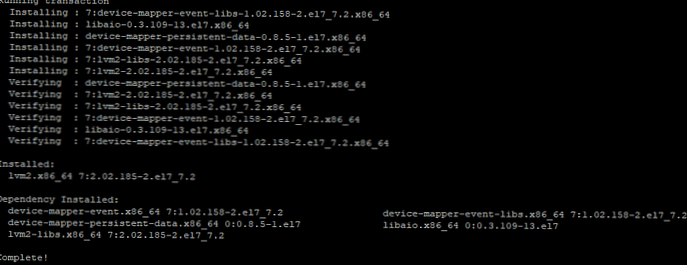
В различни версии на Linux се различава само начинът за инсталиране на lvm2 помощната програма (инсталация чрез yum / dnf или apt-get), допълнителни команди за работа с LVM, са еднакви.
Създаване на LVM дялове
И така, ние имаме виртуална машина KVM, към която са свързани два допълнителни диска. Проверете дали те са налични в системата с помощта на командата:
fdisk -l
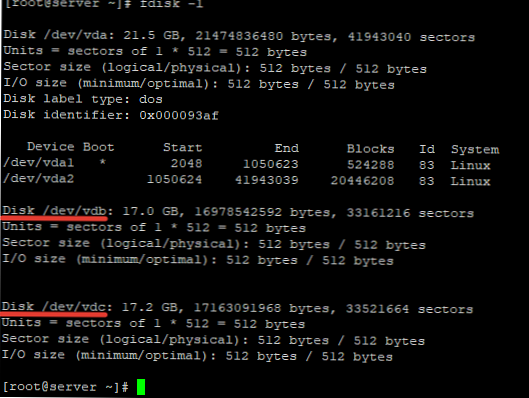
Както можете да видите, имам на разположение два диска / dev / vdb и / dev / vdc.
При настройване LVM на вашия виртуален или физически сървър използвайте етикета си.
За да направите дисковете достъпни за LVM, те трябва да бъдат маркирани (инициализирани) от помощната програма pvcreate:
pvcreate / dev / vdb / dev / vdc
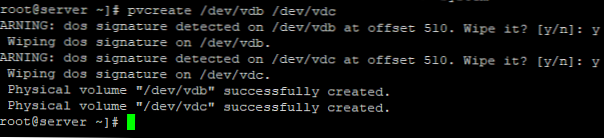
Сега, за да сте сигурни, че тези устройства могат да бъдат използвани LVM, въведете команда pvdisplay:
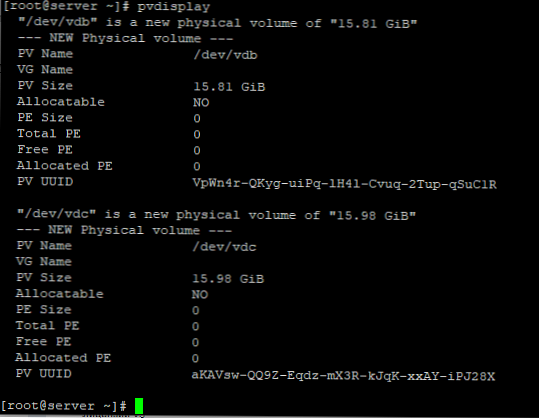
Както можете да видите и двата диска са показани. Ще анализираме информацията от изхода на командата:
- PV Name - име на диск или дял
- VG Name - групата с томове, към която принадлежи този диск (все още не сме създали група)
- PV Size - размер или размер на диска
- Разпределение - разпределение по групи. В нашия случай нямаше разпределение, следователно НЕ
- PE Size - размерът на физическия фрагмент. Ако дискът не е добавен към никоя група, стойността винаги ще бъде 0
- Общо PE - броят на физическите фрагменти
- Безплатно PE - броят на свободните физически фрагменти
- Разпределени PE - разпределени фрагменти
- PV UUID - идентификатор на секция
Използване на команда pvscan можете да сканирате дискове за PV.
Следващата стъпка е да създадете обемна група. Използвайте командата за създаване на групи за обем. vgcreate. За да обединим по-рано маркираните дискове, използваме командата:# vgcreate test / dev / vdb / dev / vdc
Томовата група "тест" е създадена успешно
За да проверите резултата, въведете vgdisplay:
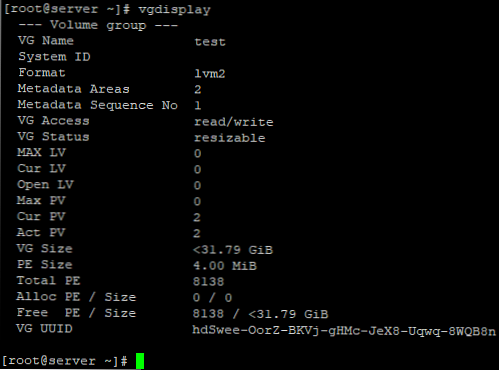
Както можете да видите, дисковете са групирани тест и Vg размер показва общия размер на диска.
Ще анализираме информацията от списъка на екипа vgdisplay:
- VG Name - обемна група, към която принадлежи този диск.
- Формат - версията на lvm подсистемата, която се използва за създаване на групата (в нашия случай версия 2)
- Области на метаданни - зона на метаданни
- VG Access - ниво на достъп до групата с логически обеми
- VG Size - общият обем на дисковете, които са в групата
- PE Size - размерът на физическия фрагмент
- Alloc PE / Размер - разпределено пространство (брой и обем на фрагменти)
- VG UUID - идентификатор на група
След като създадем обща група за дискове, можем да създадем логичен том на тази група. Когато създавате том, използвайте командата lvcreate.
За да създадете логически том с определен размер и име във вашата група, използвайте командата:
# lvcreate -L 5G тест
Създаден е логически том "lvol0".
Както можете да видите от списъка, в групата тест логически том с име lvol0 и размер 5G.
Ако искате сами да зададете име, използвайте флага -п:
# lvcreate -L 5G -n test1 тест
Създаден е логически том "test1"
Няколко примера за създаване на логически томове с различни размери:
lvcreate -l 40% VG тест - 40% от груповото дисково пространство тест
lvcreate -l 100% БЕЗПЛАТЕН тест - използвайте цялото групово свободно пространство тест
За да покажете информация за логически том, използвайте lvdisplay:
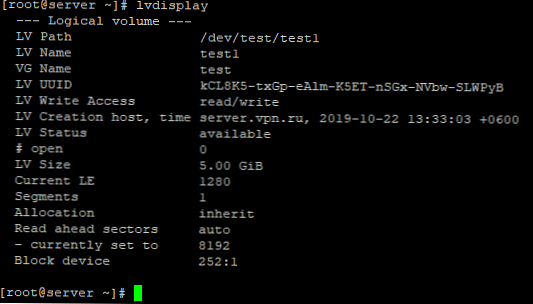
Ще анализираме и списъка с тази команда:
- LV Path - път към устройството на логическия обем (към диск или дял)
- LV Name - името на логическия том
- VG Name - име на група том
- LV UUID - логически идентификатор на обем
- LV Write Access - ниво на достъп до логическия том
- Хост на създаване на LV, време - информация за хост, дата на създаване на логическия том
- LV Size - размер на диска, наличен за използване от логическия том
- Current LE - броят на логическите фрагменти
LVM: създаване на файлова система, монтиране на логически том
За да създадете файлова система на логически том, използвайте помощната програма mkfs:
Създайте файловата система ext4 на LVM обема:
mkfs.ext4 / dev / test / test1
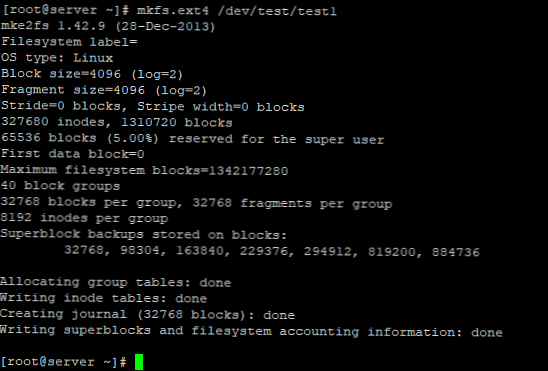
Файловата система е създадена без грешки..
Сега създайте тестова директория и монтирайте логическия том в тази директория:
# mkdir / var / www / начало
# mount / dev / test / test1 / var / www / home /
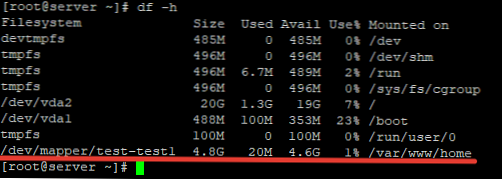
Както можете да видите, всичко мина без грешки и сега директорията / var / www / начало съществува като отделен раздел.
За да бъде монтиран логическият том по време на зареждане, трябва да го добавите fstab и задайте директория за монтиране.
Отваряне на файла:nano / etc / fstab
И добавете следната информация към него:
/ dev / test / test1 / var / www / home ext4 по подразбиране 1 2
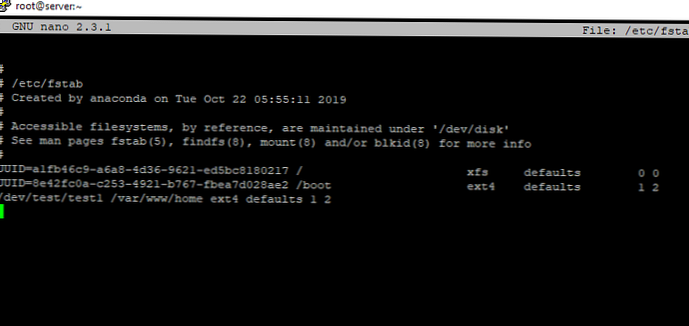
След това можете да монтирате силата на звука планина -а:
# mount -a
# df -h
Използван размер на файловата система Наличност Използва се% Монтиран на devtmpfs 485M 0 485M 0% / dev tmpfs 496M 0 496M 0% / dev / shm tmpfs 496M 6.7M 489M 2% / run tmpfs 496M 0 496M 0% / sys / fs / cgroup / dev / vda2 20G 1.3G 19G 7% / / dev / vda1 488M 100M 353M 23% / boot tmpfs 100M 0 100M 0% / run / user / 0 / dev / mapper / test-test1 4.8G 20M 4.6G 1% / var / www / начало
За да проверите общата информация за дискове, дялове и обеми, въведете командата lsblk:
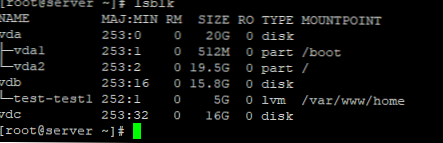
Както можете да видите, създаденият ни том се показва и указанието, в което е монтирано, е посочено.
Екипът lvmdiskscan ви позволява да сканирате наличните дискове, показва техния размер и принадлежност към LVM.
Увеличете логическия обем на LVM
За да добавите допълнителен диск към групата на звука, трябва да използвате познатата схема:
pvcreate / dev / nashdisk - инициализация на диск за LVM
vgextend тест / dev / nashdisk - добавяне на диск към обемна група
За да разширите логическия обем, използвайте следната диаграма:
lvextend -L10G / dev / test / test1
По този начин ще разширите дяла до 10 GB.
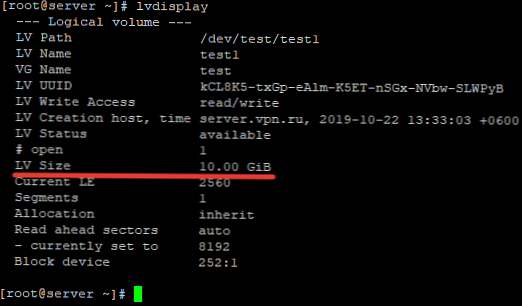
Още няколко примера за разширяване на LVM секцията:
lvextend -L + 10G / dev / test / test1 - добавете 10 GB към обема си
lvextend -l + 100% БЕЗПЛАТНО / dev / test / test1 - изберете цялото неразпределено пространство в групата тест
Остава да увеличите дяла на файловата система:
resize2fs / dev / test / test1 - за ext4
xfs_growfs / dev / test / test1 - за XFS
Намаляване на LVM обемите
LVM ви позволяват да намалите размера на силата на звука. Но за сигурност, намалявайки размера на дяла, трябва да го деактивирате.
Демонтирайте силата на звука от директорията:
umount / var / www / home /
Извършете проверка на диска:
e2fsck -fy / dev / test / test1
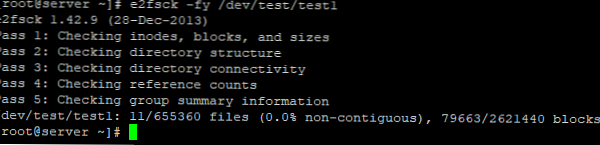
Намалете дяла на файловата система с 4 GB:
# resize2fs / dev / test / test1 4G
resize2fs 1.42.9 (28-Dec-2013) Преоразмеряване на файловата система в / dev / test / test1 до 1048576 (4k) блокове. Файловата система на / dev / test / test1 вече е 1048576 блока.
# lvreduce -L-4G / dev / test / test1
ВНИМАНИЕ: Намаляване на активния логически обем до 6.00 GiB. ТОВА МОЖЕ ДА ИЗБЕРЕТЕ ДАННИТЕ (файлова система и т.н.) Наистина ли искате да намалите тест / тест1? [y / n]: y Размерът на тест / тест за логическа сила на звука1 е променен от 10.00 GiB (2560 екстеншъна) на 6.00 GiB (1536 разширения). Тестът / тестът за логически обем1 успешно променен.
Сега намалете размера на самия обем LVM:
lvreduce -L-4G / dev / test / test1
След това трябва да монтирате силата на звука обратно и да проверите текущия размер:
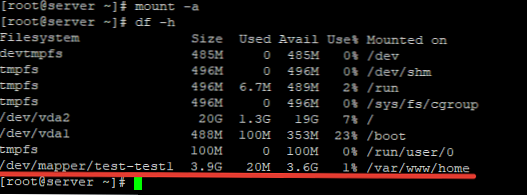
Както можете да видите, размерът намаля до 4 GB.
Премахване на LVM групи и обеми
За да изтриете LVM томовете, използвайте командата lvremove:
lvremove / dev / test / test1

За да изтриете логическа група том, използвайте:
# vgremove тест
Тестовата група за тестове е премахната успешно
Премахване на маркери от LVM дискове:
# pvremove / dev / vdb / dev / vdc
Етикетите с физически обем "/ dev / vdb" са изтрити успешно. Етикетите с физически обем "/ dev / vdc" успешно са изтрити.
Създайте огледални LVM обеми
LVM ви позволява да създавате огледални обеми, за да увеличите устойчивостта на съхранение на данни. В LVM огледало данните се съхраняват едновременно на два (или повече) физически диска (подобно на RAID-1). Процедура за създаване на огледален обем в LVM.
- Инициализация на диска:
pvcreate / dev / sd b, c - Създайте група LVM:
vgcreate mirror1 / dev / sd b, c - Създайте огледален LVM обем:
lvcreate -L 5g -m1 -n lvMirr1 VGmirror1
Инструментите LVM Те са много удобни за работа, с помощта на които можете лесно да управлявате обеми, да ги нарязвате на необходимите ви размери и лесно да ги използвате, за да отговарят на вашите нужди. В тази статия се опитах да засегна всички основни моменти в работата LVM.











